
안녕하세요.
유용한 IT 정보와 팁을 전해드리는 아이티스토리 아이티처입니다.
날씨가 정말 좋은 목요일이네요! 퇴근 후 직장 동료들과 오랜만의 회식이라 벌써부터 퇴근이 기다려집니다.
오늘은 크롬 시크릿모드 설정 방법을 알아보겠습니다.
먼저 크롬은 구글에서 개발한 웹 브라우저입니다. 우리나라에서 인터넷 브라우저는 익스플로러가 더 익숙하겠지만 구글 크롬은 전 세계에서 가장 많이 이용하고 있는 브라우저입니다. 국내에서도 익스플로러의 점유율을 빠른 추세로 추격하고 있습니다. 그만큼 요즘 크롬 브라우저를 사용하시는 분들이 많이 있습니다.
크롬 브라우저의 특징은 화면 전체를 활용하기 위해 UI에 신경을 많이 썼다는 점입니다. 대부분의 브라우저에 있는 제목표시줄, 주소표시줄, 탭 줄, 상태표시줄의 구성만 봐도 알 수 있습니다.
최근에는 네이버 모바일 웹 버전 화면 구성이 크롬과 유사하게 개발되었죠. ^^
크롬은 개발자를 고려한 브라우저? 크롬은 여느 브라우저보다 소스 편집기가 화려합니다. 그만큼 고급 기능도 다양하게 구성되어 있는데요.
서론이 길었지만 그중 한 가지가 바로 크롬 시크릿 모드입니다.
크롬 시크릿모드 장점은 인터넷 사용 기록이 전혀 남지 않는다는 것입니다. 즉 나의 흔적이 단 하나도 남지 않는다는 것이죠. 마케팅을 하시는 분들이 시크릿모드를 활용하기도 하고 여러 사람과 함께 사용하는 공용 컴퓨터에서도 시크릿모드는 아주 유용합니다. 또 인터넷을 통한 개인적인 은밀한 사생활이 있다면 더 말씀드리지 않아도 아시겠죠^^?
크롬 시크릿모드 실행은 간단합니다.

크롬 브라우저를 실행하고 우측 상단 점 세 개 모양을 누르면 [새 시크릿 창] 메뉴가 있습니다. 클릭!

"그럼 시크릿 모드로 전환됨"이라는 메시지와 함께 비공개로 인터넷을 사용할 수 있고, 이 기기를 사용하는 다른 사용자가 내 활동을 볼 수 없다고 설명합니다. 단! 다운로드한 항목과 북마크는 시크릿모드에서도 저장되니까 꼼꼼히 삭제해주는 것이 좋겠습니다.


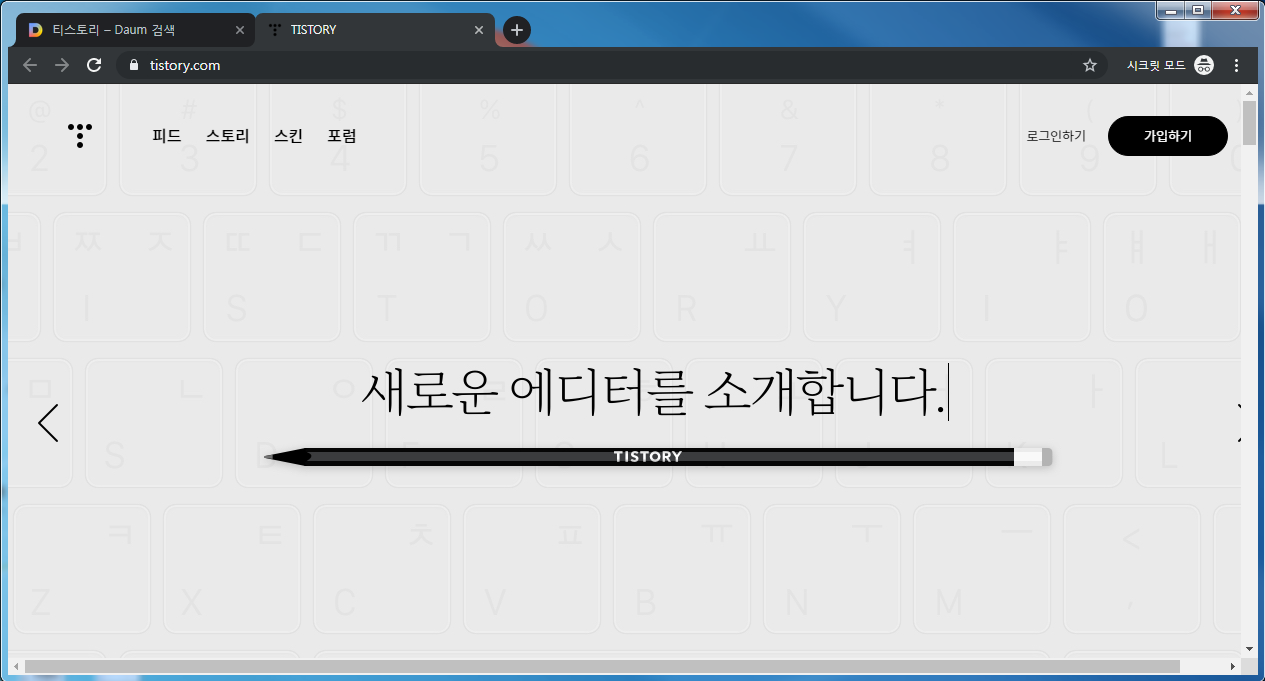
시크릿모드에서 여기저기 웹 서핑을 합니다.


기존 시크릿모드가 아닌 크롬에서는 [방문 기록]을 확인하는 메뉴가 있지만 시크릿모드에서는 [방문 기록]을 확인하는 메뉴 자체가 없기 때문에 내가 이 기기로 어느 사이트에 접속했는지 방문 기록을 전혀 알 수 없겠습니다.

시크릿모드 해제는 우측 상단 시크릿 모드를 누르고 [시크릿 모드 종료]를 눌러주시면 시크릿모드가 해제됩니다.
이렇게 구글 크롬 시크릿모드 실행 방법을 알아보았는데요. 보안에 중점을 두어 사용하셨으면 좋겠고 악용하는 사례는 없으시길 바라겠습니다. ^^
'IT STORY' 카테고리의 다른 글
| 엑셀 그래프 만들기 이렇게 하세요 (0) | 2019.11.11 |
|---|---|
| 컴퓨터 잠금설정방법 암호 걸기 (0) | 2019.11.08 |
| 파일이름 일괄변경 3초면 됩니다. (0) | 2019.11.06 |
| 윈도우 방화벽 해제 및 설정 방법 (0) | 2019.11.06 |
| m4a 파일 mp3 변환 방법 알아보자 (0) | 2019.11.05 |

